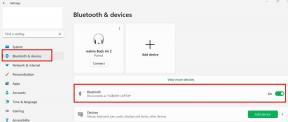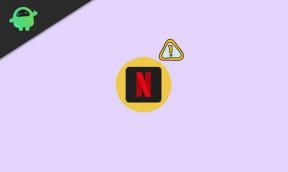Hvordan konvertere videoer og lydapparater for Android-enheter
Android Tips Og Triks / / August 05, 2021
Det kan hende at videoformatene du har, ikke passer bra med Android-enhetene dine. For folk som liker å se nedlastede filmer eller videoer på Android-enheter, kan det være forstyrrende når videoen du har ikke kan spilles av på enhetene dine. En løsning på dette problemet er å konvertere videoformater slik at de passer til enhetene dine.
Det kan høres vanskelig å konvertere video- / lydfiler til Android-enhetene dine for folk som ikke har prøvd det før. Imidlertid, med mange videoer som konverterer programvare, kan hele oppgaven fullføres enkelt og raskt. Det er mange verktøy du kan velge i markedet, i dag tar jeg det HD Video Converter Factory Pro som et eksempel for å vise deg hvordan du konverterer video- / lydformatene dine.
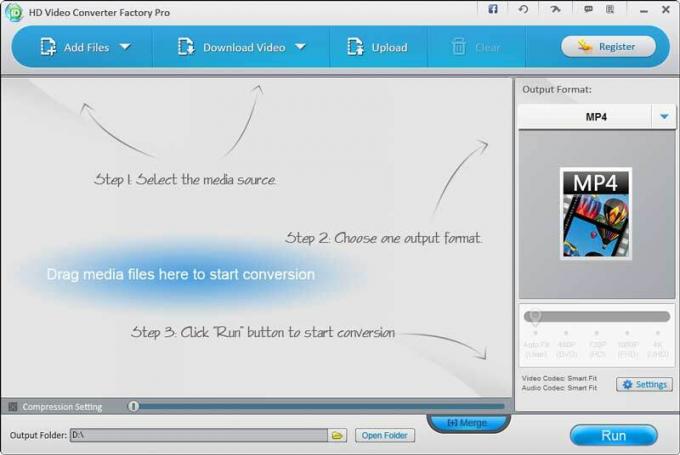
Hvordan konvertere videoer og lydapparater for Android-enheter
- Start programvaren og velg mediekilde
Etter at programvaren er lansert, kan du finne et brukervennlig grensesnitt. Det er tre trinn du kan følge for å konvertere video- / lydformater. Det første trinnet er å legge til video- / lydfiler i programvaren. Bare klikk på “Legg til filer”, ellers kan du dra filene direkte inn i programvaren. Deretter vil filene bli presentert i programvaren med detaljer. Denne programvaren er i stand til å konvertere nesten alle videoformatene. Selv for det uvanlige formatet, for eksempel WLMP laget av Windows Live Movie Maker, lar det deg også
konvertere WLMP til MP4.- Velg utdataformat
Neste trinn er å velge utdataformatet du vil ha. Denne programvaren støtter 300+ formater og enheter. Klikk på høyre hjørne av programvaren, så kan du se listen over digitale formater og enheter. Her er en kort liste over videoformatene: 4K-video, H265, VP9, MKV, MP4, AVI, H264, MTS, M2TS, FLV, SWF, HTML5, WebM, TOD, VOB og mer. For folk som ikke er sikre på hvilket format de skal velge, kan du også velge digitale enheter. For eksempel kan du velge iPhone, iPad, LG, Nokia, PS4, Samsung, Xbox, Huawei og mer.
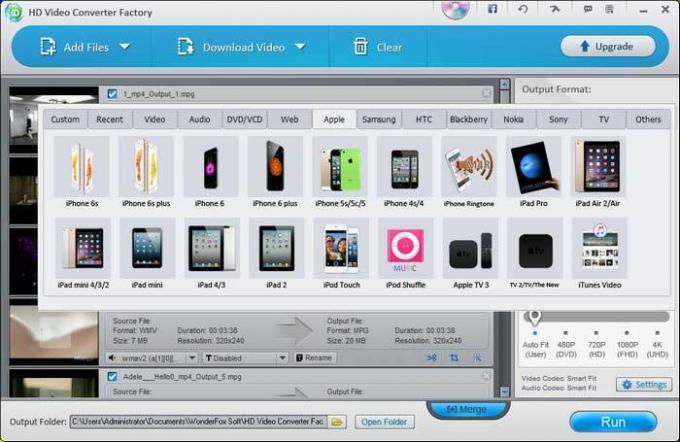
- Klikk på "Kjør"
Her kommer det siste trinnet. Når alle innstillingene er gjort, er alt du trenger å gjøre å klikke på "Kjør". Programvaren konverterer video / lyd for deg med rask hastighet. Du kan også redigere utgangsvideoen. For eksempel kan du legge til eller fjerne undertekster. Eller du kan slå sammen flere videoer til en video.
Jeg er teknisk innholdsforfatter og heltidsblogger. Siden jeg elsker Android og Googles enhet, begynte jeg karrieren min med å skrive for Android OS og deres funksjoner. Dette førte til at jeg startet "GetDroidTips". Jeg har fullført Master of Business Administration ved Mangalore University, Karnataka.